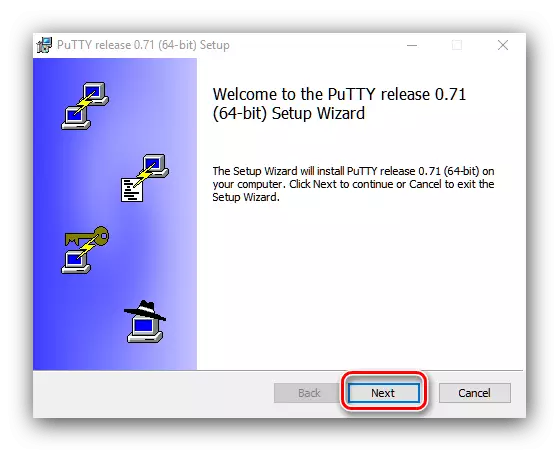Reyndir notendur hafa heyrt um SSH Connection Protocol, sem gerir þér kleift að stjórna OS eða tölvu lítillega. Aðallega njóta þessa siðareglur stjórnendur véla með kerfi á Linux eða Unix kjarna, en ekki svo langt síðan er gagnsemi fyrir Windows - kítti. Um hvernig á að nota það, viljum við tala í dag.
Hvernig á að nota kítti
Notkun þessa gagnsemi samanstendur af nokkrum skrefum: niðurhal og innsetningar á miða tölvu, aðal stillingu og tengingu við tiltekna miðlara. Íhuga einnig SSH skráaflutningsaðferðina.Skref 1: Hleðsla og uppsetning
- Til að hlaða niður og setja upp gagnsemi skaltu fara í gegnum tengilinn hér fyrir ofan. Á opinberu heimasíðu áætlunarinnar, finndu "pakka skrá" blokk, þar sem þú velur einn af tenglum undir flokknum "MSI ('Windows Installer')".
- Hlaða uppsetningunni og keyra það. Í fyrstu glugganum skaltu smella á "Next".
- Veldu staðsetningu forritaskrárnar. Það er ráðlegt að yfirgefa sjálfgefið - fyrir rétta notkun PuttI ætti að vera á kerfis diskinum.
- Næst er nauðsynlegt að velja hluti sem eru uppsett. Að jafnaði er sjálfgefið valkostur alveg nóg og eyða eða bæta aðeins íhlutum til reyndra notenda. Smelltu á "Setja" hnappinn - vinsamlegast athugaðu að þú þarft stjórnandi réttindi.
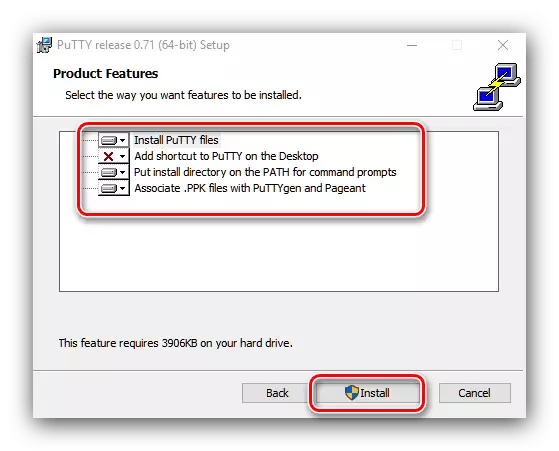

Frekari leiðbeiningar benda til þess að grafísku viðmót gagnsemi muni taka þátt. Með flýtileið á "Desktop" er hugbúnaðarútgáfan hleypt af stokkunum, þannig að þú þarft að nota forritið í forritinu í "Start" valmyndinni til að hefja GUI.
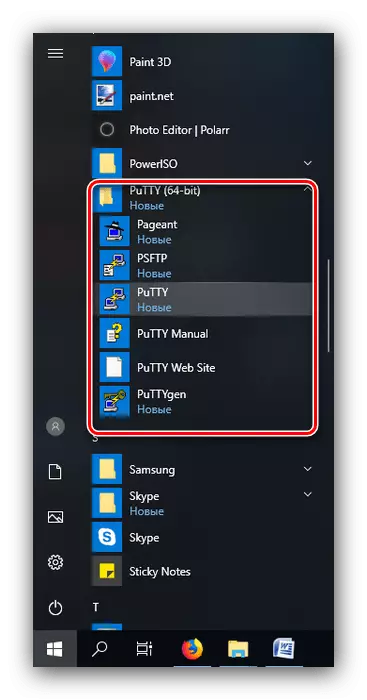
Skref 2: Uppsetning
Áður en að nota gagnsemi ætti að vera stillt í samræmi við það. Þú hefur nú þegar nákvæma kennslu um framkvæmd þessarar málsmeðferðar, svo gefðu þér bara tengil á það.
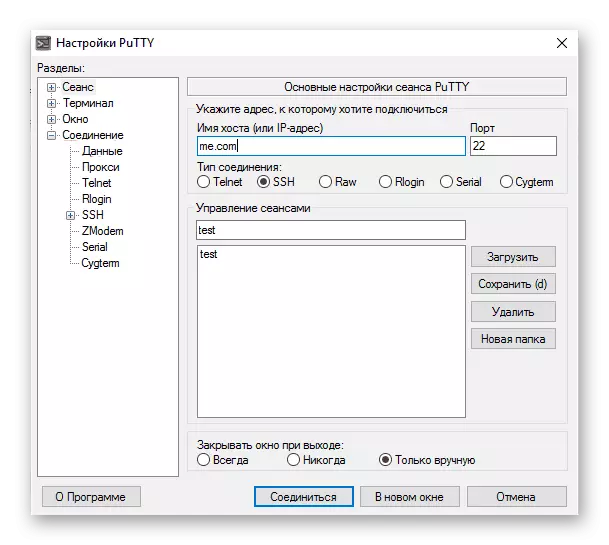
Lesa meira: Hvernig á að stilla kítti
Skref 3: SSH tenging, vistunar- og leyfisupplýsingar
- Til að tengja SSH siðareglur skaltu opna flipann Session, sem er staðsett efst á valkostunum. Sjá eftirfarandi mynd:
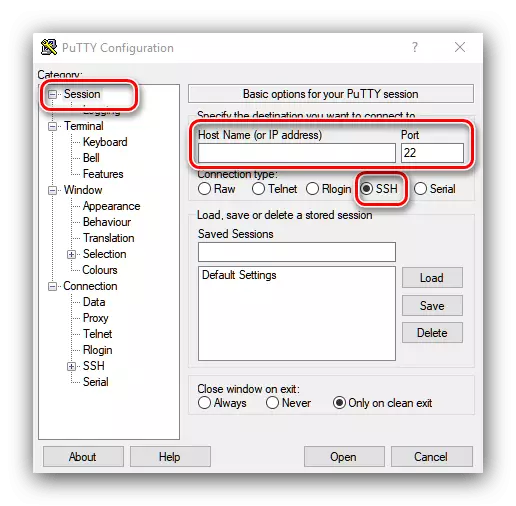
Fyrst af öllu skaltu ganga úr skugga um að hluturinn "SSH" sé merkt. Næst, í "Host Name" og "Port" reitum, gefðu nafni eða IP-tölu á þjóninum og tengihöfninni, í sömu röð.
- Smelltu á "Open" hnappinn neðst í forritinu.
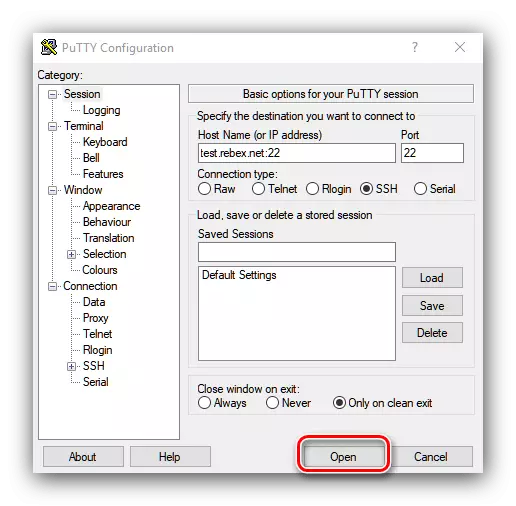
Tilboð Bæta við miðlara lykill á lista yfir treyst, smelltu á Já.
- Næst skaltu fara í hugga gluggann sem hefur opnað. Það ætti handvirkt að slá inn notandanafnið og lykilorðið til að tengjast þjóninum.
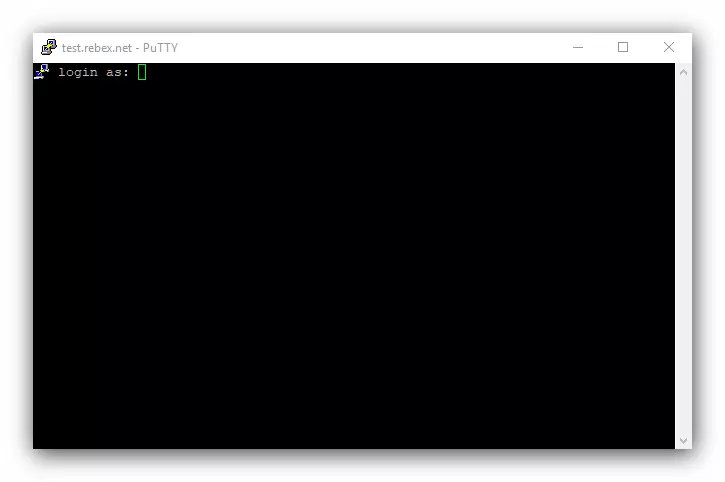
Athugaðu! Sláðu inn lykilorðin stafina birtist ekki í vélinni, svo það kann að virðast að gagnsemi "þrjótur"!
- Eftir að slá inn lykilorðið verður tengingin við miðlara uppsett og þú getur fullkomlega unnið.

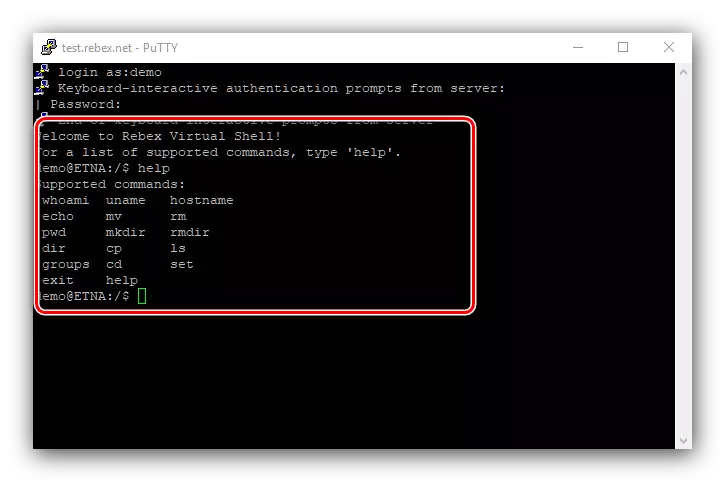
Saving fundur
Ef þú vilt oft tengjast sama miðlara er hægt að vista fundinn svo sem ekki að slá inn heimilisfangið og höfnina. Þetta er gert sem hér segir:
- Gerðu skrefin úr skrefi 1 af fyrri stigi, en í þetta sinn er átt við "Vistuð Sessions" stillingarstillingar. Sláðu inn viðeigandi heiti á viðeigandi reit.
- Næst skaltu nota "Vista" hnappinn.
- Í listanum yfir vistuð fundi verður skráð með áður inn nafninu. Til að hlaða niður skaltu einfaldlega velja þennan fund og smelltu á "Load".
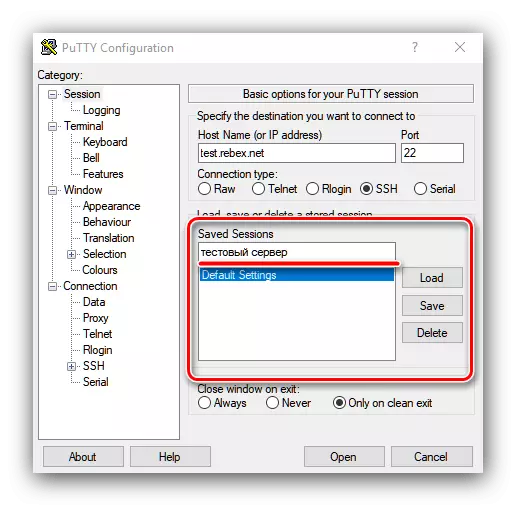
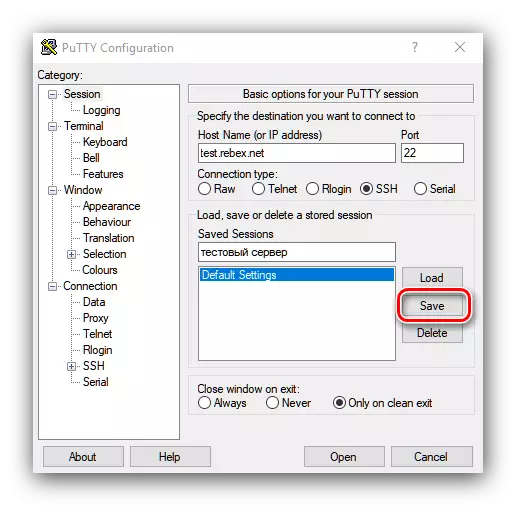
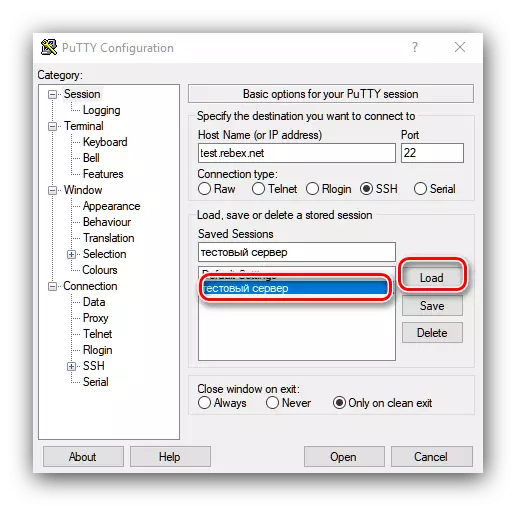
Heimild eftir Key
Auk þess að vista fundinn geturðu einnig vistað sérstakan lykil, sem gerir þér kleift að gera án stöðugrar inngöngu um leyfisupplýsingar.
- Finndu PuttI möppuna í Start valmyndinni, þar sem þú opnar puttugu.
- Gakktu úr skugga um að dulkóðunarhamur rofi sé í "RSA" stöðu og smelltu á "Búa".
- Í því ferli að búa til lykil mun gagnsemi biðja þig um að segja músinni og ýta á handahófi takkann á lyklaborðinu - þetta er nauðsynlegt til að búa til upplýsingar um ENTROPY. Eftir að þú hefur búið til röðina skaltu smella á "Vista almenna lykilinn" og "Vista einka lykil" hnappa.
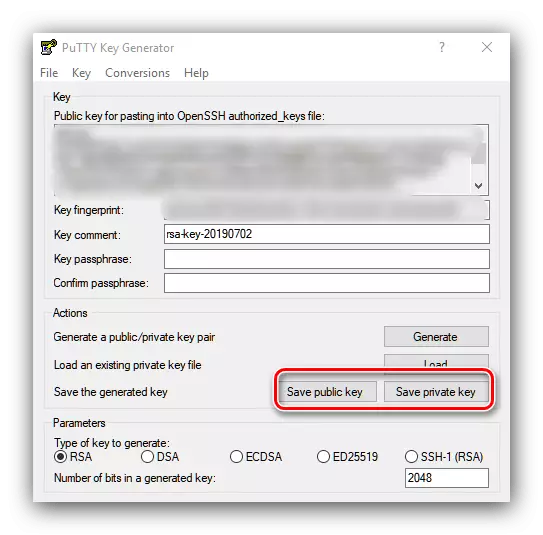
Þú getur einnig valið lykilorð til að fá aðgang að einkalykli, annars birtist viðvörun þegar þú smellir á viðeigandi hnapp.
- Til að nota takkann verður nauðsynlegt að flytja til /root/.ssh/authorized_keys skrá. Til að gera þetta skaltu slá inn eftirfarandi skipanir:
Ls -a ~ /. | Grep .ssh.
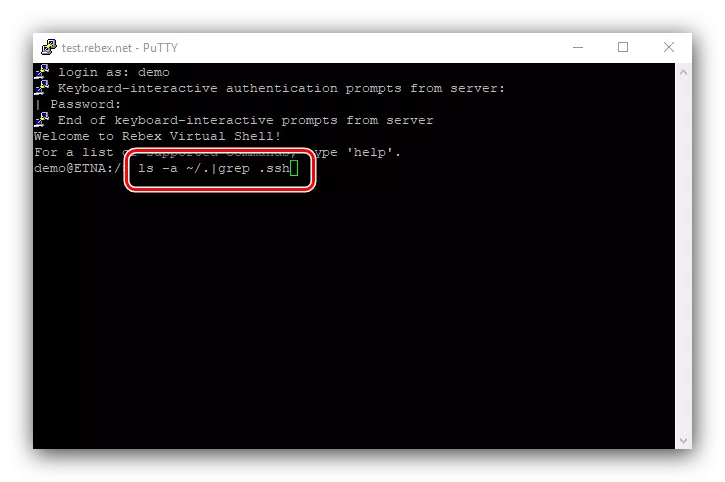
Ef það er engin slík mappa, þá ætti það að vera búið til með stjórninni:
mkdir ~ / .ssh
- Næst skaltu búa til nauðsynlegan skrá, skipanirnar eru sem hér segir:
CD ~ / .ssh
Touch Authorized_Keys.
Vi leyfir_keys.
- Settu gögnin úr opinberum lyklinum sem fæst í Puttugu að lokum búin skrá.
Mikilvægt! Lykillinn ætti að fara í solid streng, án þess að flytja!
- Að lokum skaltu setja aðgangsréttinn í lykilskráina og skrá þess:
CHMOD 600 ~ / .SSH / Authorized_keys
Chmod 700 ~ / .ssh
- Næst skaltu keyra kítti og í valkostum tré, opna "tengingu" stillingar - "SSH" - "Auth". Notaðu Browse hnappinn í einkalykilskrá fyrir staðfestingarstöðu og veldu einkalykil í "Explorer" valmyndinni sem er búin til í þrepi 3.
- Vista tengingarstillingarnar, þá tengdu síðan við þjóninn. Skráðu þig inn í það með því að slá inn innskráningu. Ef allt er gert á réttan hátt mun þjónninn í stað þess að beiðni lykilorðs nota einkalykil sem er staðsett á viðskiptavinarvél og opinber lykill sem er á þjóninum sjálfum.


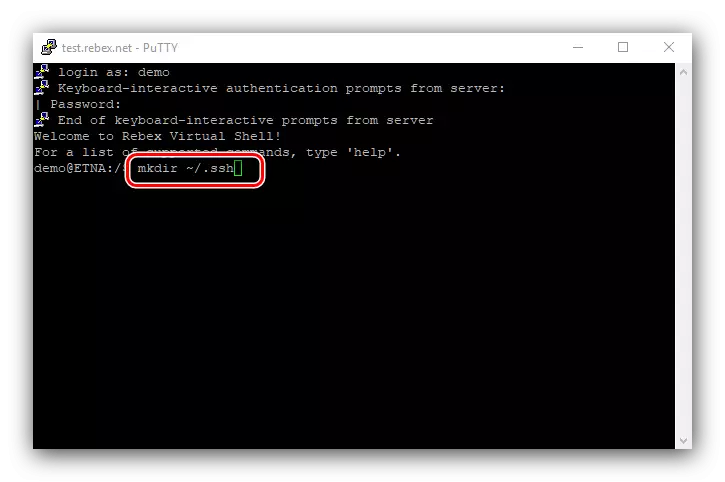
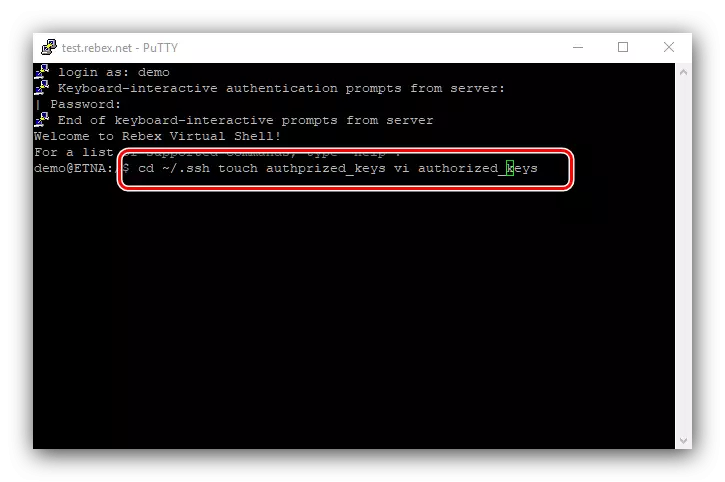
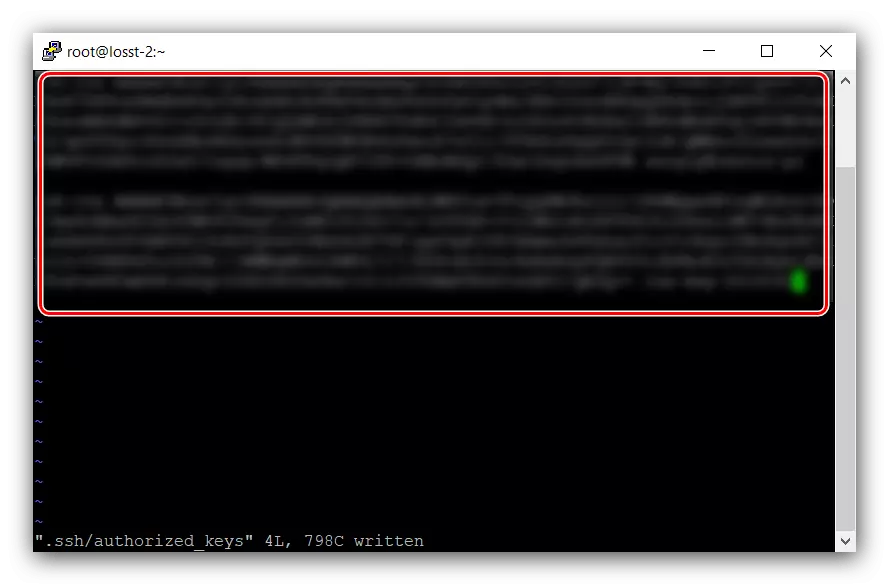
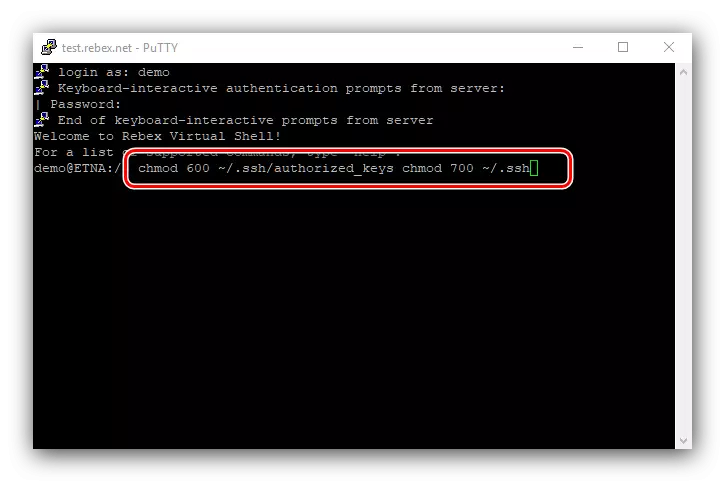
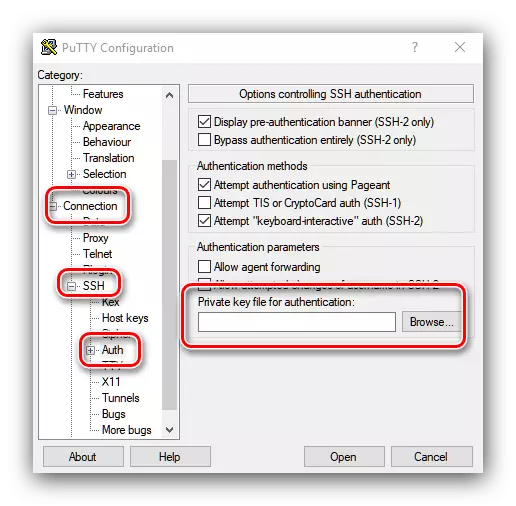
Niðurstaða
Við skoðuðum eiginleika þess að nota kítti gagnsemi til að tengja yfir SSH og sundurliðaðar nokkur dæmi um helstu aðgerðir með forritinu. Eins og þú sérð er allt ekki svo erfitt, eins og það kann að virðast við fyrstu sýn.
- Til að tengja SSH siðareglur skaltu opna flipann Session, sem er staðsett efst á valkostunum. Sjá eftirfarandi mynd: